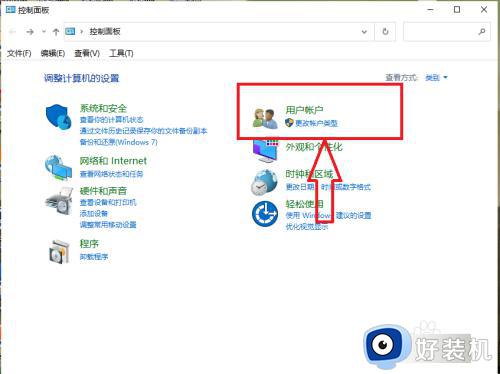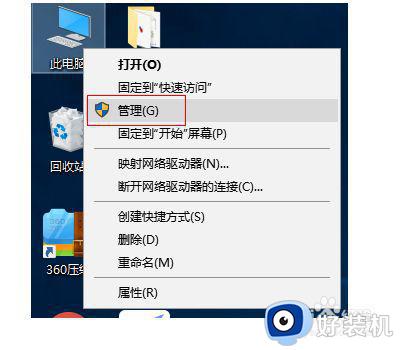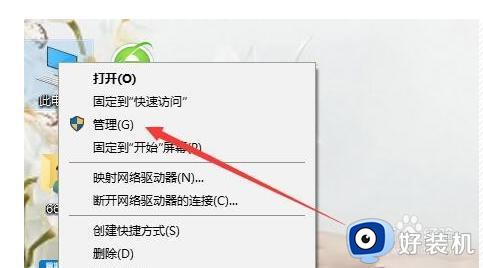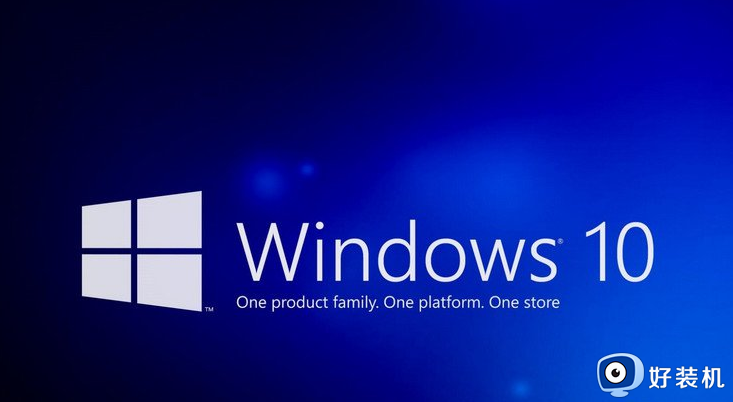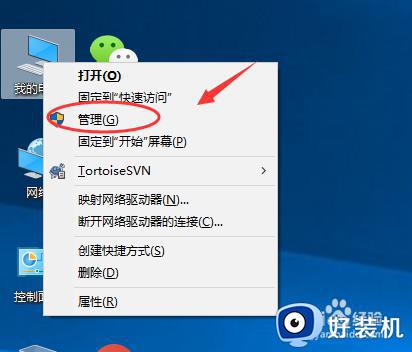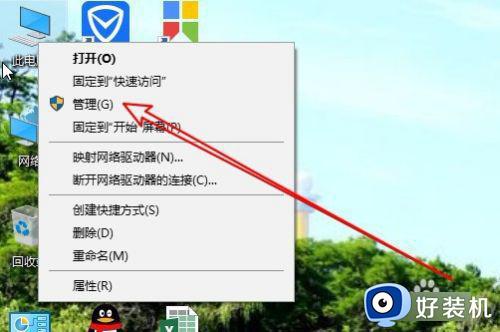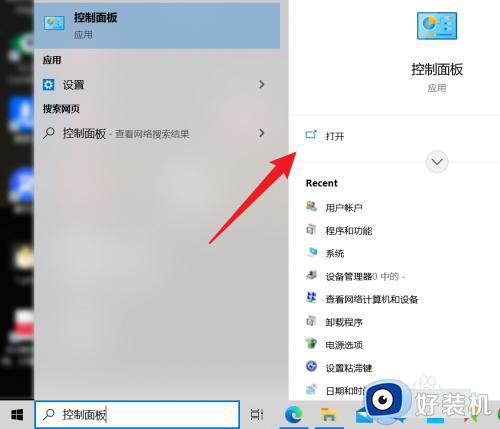win10本地账号改名设置方法 win10本地用户名怎么改
时间:2023-10-13 13:48:29作者:xinxin
通常在win10系统中本地账户都是administrator默认的,当然用户在追求个性化设置的情况下,也可以对win10系统中的本地账户用户名进行更改,修改成自己喜欢的样式,可是win10本地用户名怎么改呢?其实方法很简单,这里小编就给大家讲解一下win10本地账号改名设置方法。
推荐下载:笔记本win10官方镜像
具体方法:
更改个人用户名
1、打开控制面板,点击用户帐户选项。
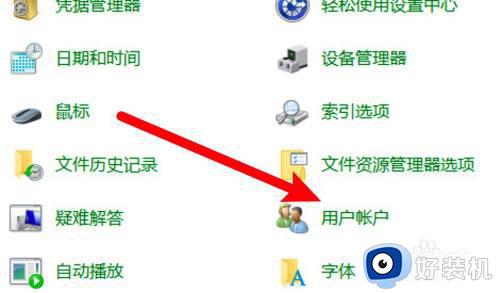
2、进入页面,点击更改帐户名称选项。
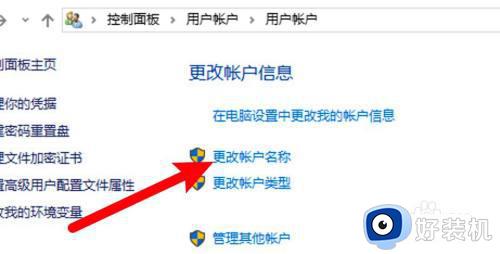
3、输入新的名称,点击更改按钮即可。
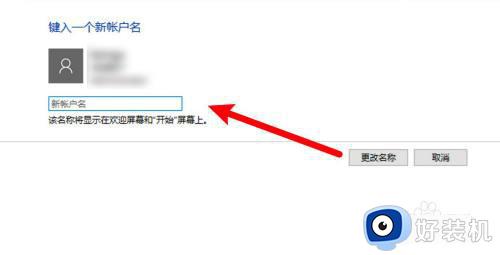
更改计算机用户名
1、右键点击此电脑,点击属性选项。

2、找到计算机名称选项,点击更改设置按钮。
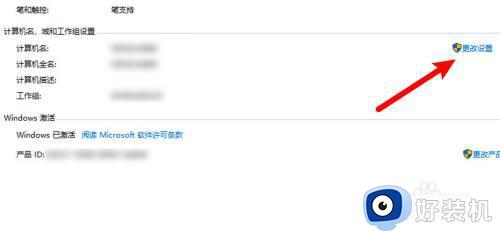
3、进入页面,点击更改按钮。
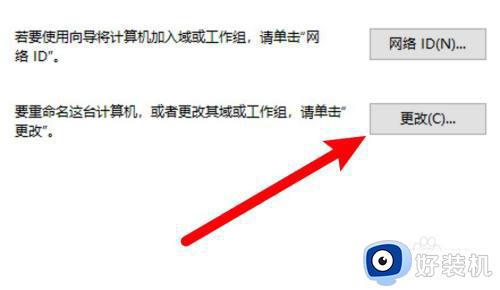
4、打开窗口,输入新的名称即可。
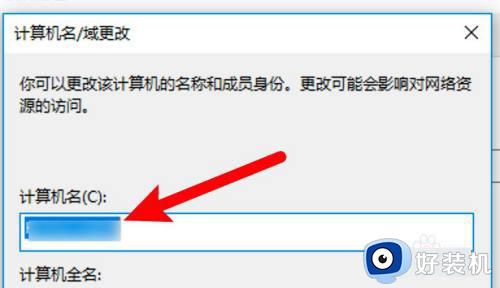
以上就是小编给大家介绍的win10本地账号改名设置方法详细内容了,如果你也有相同需要的话,可以按照上面的方法来操作就可以了,希望本文能够对大家有所帮助。